
UNIQUE 함수에 대하여 알아보겠습니다.
UNIQUE 함수는
목록 또는 범위에서 고유 값의 목록을 반환하는 함수입니다.
UNIQUE 함수를 사용하면 많은 양의 데이터에서 고유의 값을 빠르게 구할 수 있습니다.

위 예제에서 지점 목록과 직위 목록의 고유 값을 찾아보겠습니다.
결과는 중복되지 않은 값만 출력됩니다.
UNIQUE 함수 (행 목록에서 고유값 구하기)

G5셀을 선택한 후
=UNIQUE(D4:D22) 함수를 입력한 후 ENTER를 누릅니다.

| UNIQUE 함수 인수 창에서 확인해 보겠습니다. ○ Array : 고유의 행 또는 열을 반환할 범위를 선택합니다. ○ By_col : 행을 비교하고 False(또는 0) 또는 생략시 고유의 값을 반환합니다. 열을 비교하고 TRUE(또는 1) 를 입력시 열의 고유 값을 반환합니다. ○ Exactly_once : 인수가 TRUE(또는 1) 일 경우 한번만 발생하는 열 또는 행 값을 반환합니다. False(또는 0) 생략시 고유의 행 또는 열 값을 반환합니다. |
Array 에 D4:D22 범위 선택 후 [확인] 버튼을 클릭합니다.

D4:D22 범위에 있는 지점 목록 중 고유의 값만 출력되었습니다.
이번에는 직위 목록인 E4:E22 범위 내의 고유의 값을 구해보겠습니다.

H5셀을 선택한 후 함수 UNIQUE를 입력합니다.
범위는 E4:E22 에서 구합니다.
=UNIQUE(E4:E22) 입력 후 ENTER를 누릅니다.
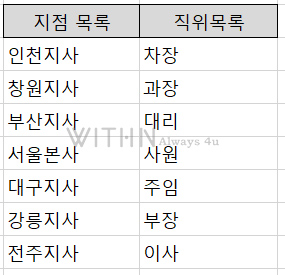
지점 목록과 직위 목록 중 고유의 값이 구해졌습니다.
UNIQUE 함수에서 하나의 고유값 구하기
이번에는 하나의 고유 값만 가진 목록을 구해보겠습니다.

=UNIQUE 함수의
Array 에는 (D4:D22) 의 범위를 선택합니다.
Exactly_once 에는 TRUE (또는 1) 를 입력합니다.
그린고 [확인] 을 선택합니다.

지점 목록 중 하나의 값만 있는 전주 지사만 출력되었습니다.
함수는 아래와 같습니다.
=UNIQUE(D4:D22,,1)
마찬가지로 직위 목록에서 하나의 값만 있는 목록을 구하면
직위 목록은 하나의 값만 있는 이사만 출력됩니다.
함수는 아래와 같습니다.
=UNIQUE(E4:E22,,1)
UNIQUE 함수 (열 목록에서 고유값 구하기)

위 예제는 열로 이루어진 목록입니다.
열로 이루어진 목록에서 고유의 값만 구해보겠습니다.
C5셀을 선택합니다.

C5셀 선택 후
=UNIQUE(C3:K3,1) 을 입력합니다.
UNIQUE 함수 인수 창에서 확인해 보겠습니다.
Array : C3:K3 , By_col : TRUE (또는 1) 을 입력합니다.
그리고 [확인] 버튼을 클릭합니다.

C3:K3 지점 목록에서 고유의 값이 <인천지사, 창원지사, 부산지사> 가 구해졌습니다.
UNIQUE 함수를 사용하여 데이터에서 고유의 값을 빠르게 구하는 방법에 대하여 알아봤습니다.
모든 글과 사진의 무단복제를 금합니다.
Copyright ⓒ 2020 anne. All rights reserved.
'컴퓨터 > 엑셀' 카테고리의 다른 글
| 엑셀 실무 | 부분합 사용법, 데이터 정렬, 데이터 요약 , 쪽윤곽 (0) | 2022.11.17 |
|---|---|
| 엑셀 셀 잠금 , 워크시트 보호, 특정 셀 잠금 , 특정 셀만 입력, 셀 수정 금지, 문서 보안하는 법 (0) | 2022.10.14 |
| 엑셀 REPT 특정 문자열 반복 출력 함수로 개인정보 보호 숨기기 (0) | 2022.10.06 |
| 엑셀 팁 음수, 양수, 0 , 문자 표시하는 법, 엑셀 색상표 (1) | 2022.09.29 |
| 엑셀 | 셀서식 많이 사용하는 표시형식, 숫자를 한글로 표시, 0입력하는법, 숫자를 한자로 변환 (0) | 2022.09.28 |





댓글